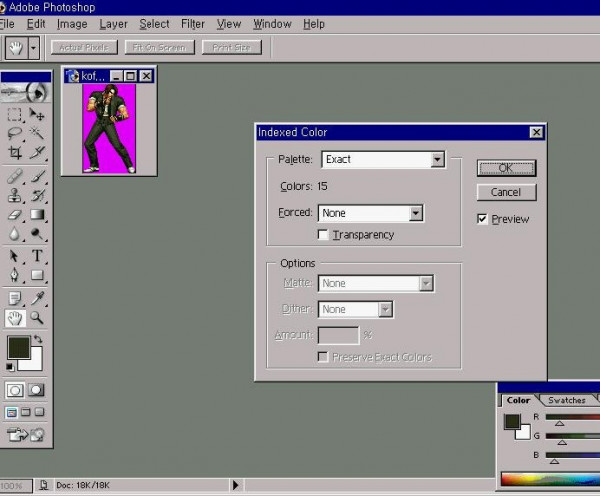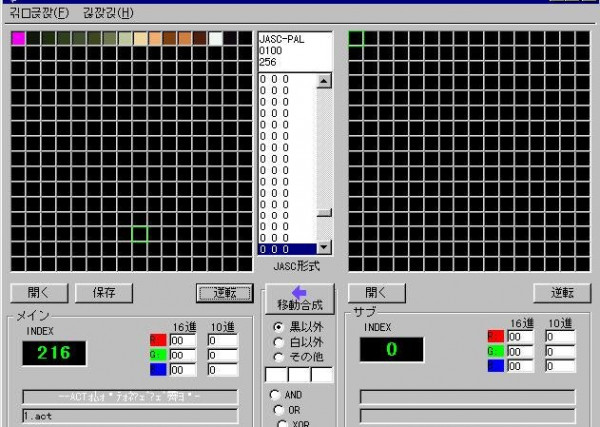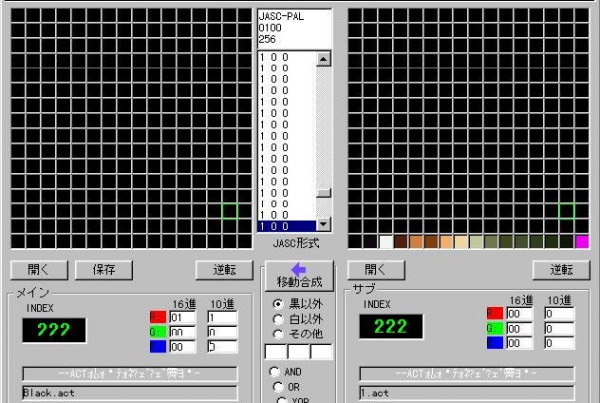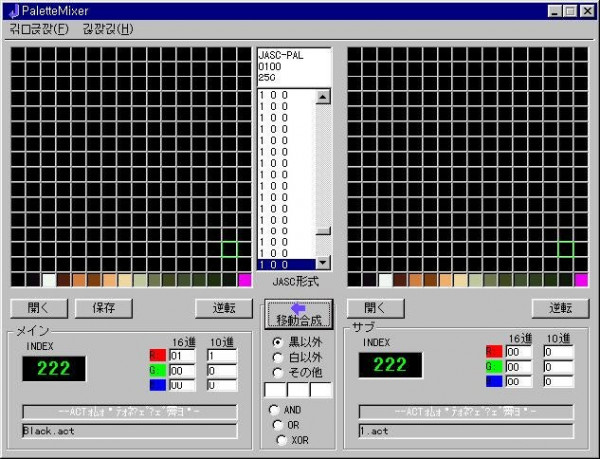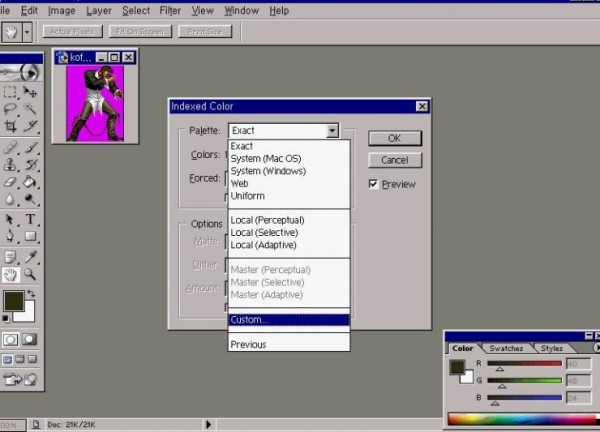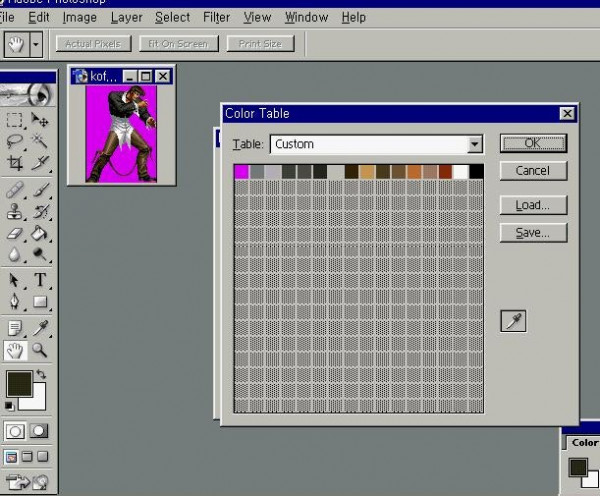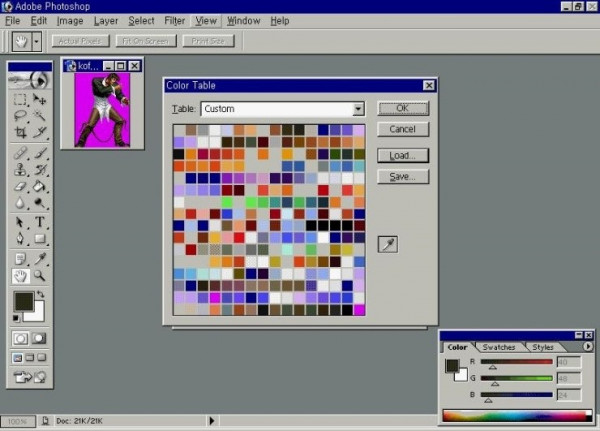[Ihoo] 팔렛을 만들어 봅시다
페이지 정보
작성자 Leona123 작성일 24-10-03 17:05 조회 622 댓글 0본문
포토샵을 실행합니다. 팔렛을 추출할 그림을 불러오기한후 메뉴에서 Image -> Mode -> Indexed color를 고릅니다.
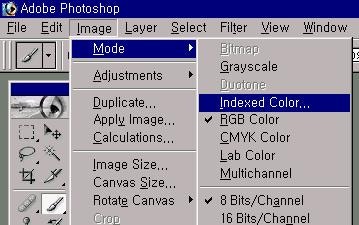
거기서 위 그림과 같이 exact로 하고 forced에 none으로 하고 밑에거에 체크 없앤후 ok를 누릅니다. 이것은 그림파일에 사용된 모든 색을 추출해서 팔렛을 만드는 기능입니다. forced에 다른걸 고른다거나 밑에거에 체크한다거나 하면 뭐하는건진 모르겠습니다만 쓸데없는(그림에 사용되지 않는)색이 하나씩 더 생겨서 팔렛 공간만 낭비합니다.
이제 indexed color가 됐으면 이번엔 옵션에서 Image -> mode -> color table을 고를수 있게 되었을겁니다. 고릅시다. 그러면 팔렛이 나옵니다.
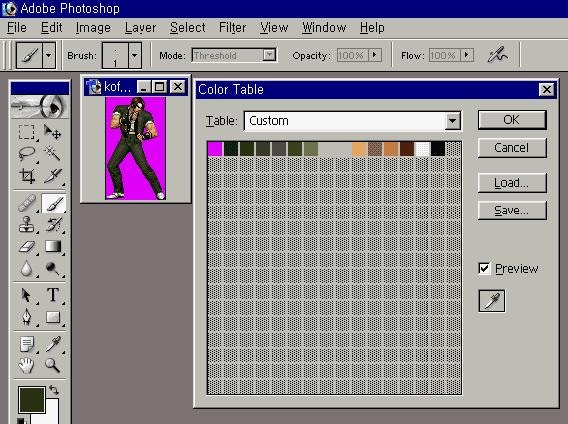
여기서 save를 누르면 팔렛을 저장할수 있고 저장된 팔렛은 팔렛믹서로 편집가능합니다. 무겐에서 쓰기 위해서는 배경색인 분홍색이 팔렛의 맨 오른쪽 밑에 위치해야 합니다. 여기서 바꿔버릴수도 있지만 모르므로 팔렛믹서를 쓰겠습니다. 일단 저 팔렛을 저장을 한 뒤 팔렛믹서를 실행시켜 그 파일을 불러옵니다.
팔렛믹서도 유용한 기능이 있는데 오른쪽 팔렛의 0,0,0(검정)을 제외한 색을 왼쪽 팔렛으로 옮길수도 있고 같은 색은 없애고 틀린색만 옮길수 있는 등의 기능이 있습니다.
여기서 왼쪽 밑에 버튼은 열기, 가운데건 저장, 마지막건 역전입니다. 수동으로 색을 고칠수도 있는데 이 경우엔 역전을 누르면 편합니다.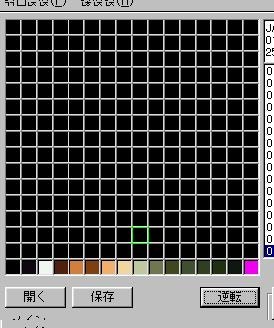
이렇게 편하게 맨 마지막에 배경색(투명색)인 분홍이 오게 되었습니다.
이 팔렛을 저장해서 스프라이트를 팔렛에 적용시킬 때 씁니다.
검은색 부분은 0,0,0으로 되어있는데 게임에서 그림자색 등으로 쓰이는 경우도 있으므로 1,0,0 으로 고쳐 놓으면 그림자까지 팔렛에 적용되는 상황을 막을수 있습니다.
카왁처럼 배경그림을 없앨수 있고 배경색까지 분홍으로 바꿀수 있다면 이럴 필요가 없지만 MAME같은 경우는 배경 분리가 안되므로 팔렛적용을 할 때 종종 색 0,0,0까지 팔렛에 적용되는 경우가 생기므로 팔렛의 0,0,0 부분을 안쓰이는 색인 1,0,0 정도로 바꿔놓을 필요가 있습니다.
그러기 위해서 팔렛믹서로 전체 색이 1,0,0 인 팔렛을 만들고 그 팔렛은 왼쪽에 불러오기 합니다. 그리고 오른쪽엔 작업할 팔렛을 불러옵니다.
왼쪽 팔렛은 색이 모두 RGB색상 1,0,0 이고 오른쪽 팔렛의 검은부분은 0,0,0입니다.
이상태에서 가운데 파란 화살표가 있는 버튼을 누릅니다.
이렇게 바뀝니다. 가운데 黑以外(흑색외)에 체크되었으므로 오른쪽 팔렛의 0,0,0이외의 색이 왼쪽으로 옮겨 졌습니다. 이 기능은 캐릭터의 다른 팔렛을 만들때도 유용합니다. 이제 왼쪽의 가운데 버튼을 눌러 저장을 하면 캐릭터 적용용 팔렛으로 쓸수 있습니다.
이제 PCX파일을 팔렛에 적용시켜 SFF파일에 넣읍시다. 팔렛적용은 02-팔렛원리를 참조하시길. 도스가 안된다면 pcxclean과 팔렛적용할 pcx파일을 같은폴더에 넣고 시작->실행 해서 하거나 xp면 시작 -> 실행 -> cmd 로 도스로 나간후 mdir을 쓴다거나 하면 될 것 같은데 포토샵으로 적용하는 방법이 있으므로 뒤에 설명하겠습니다.
캐릭터 제작중에 효과 스파크 등 추가할 팔렛이 있으면 겹치지 않게 추가하시면 됩니다.
만약 색이 별로 없는 간단한 스프라이트(예: 피)의 경우는 포토샵 툴중에 오른쪽 맨 아래에서 두 번째에 있는 스포이드를 사용해서 찍으면 그곳의 RGB색상이 나오는데(메뉴window -> color에 체크돼있어야함) 그렇게 해서 그 색을 그냥 팔렛믹서로 만들어서 적용시키면 됩니다.
만약 팔렛적용시 필요없는 부분까지 적용이 되버리면 도트작업으로 제거해주면 됩니다. 스포이드로 배경색을 찍은 후 페인트브러쉬를 제일 작게 해서 필요없는 부분을 지워주면 되는데 굳이 포토샵이 아니더라도 ACDSEE의 EDIT기능등으로 할수 있습니다.
만일 Act file editer나 팔렛믹서가 설치가 안되면, 포토샵으로 위에설명된 Image -> mode -> color table에서 팔렛을 만들면 됩니다만 저는 팔렛믹서가 더 편하더군요.
@ 포토샵으로 팔렛적용하기
팔렛을 적용할 때 도스가 안될경우에 pcxclean으로 작업할순 없을겁니다. 하지만 걱정할 필요 없습니다. 왜냐하면 포토샵에도 팔렛적용하는 기능이 있기 때문입니다.
하지만 정확히 맞는 색만 적용되는 pcxclean과는 달리 포토샵은 팔렛에 그림파일에 있는 색이 없더라도 가장비슷한 색을 찾아서 적용시켜버립니다. 즉, 그림파일의 모든 색이 적용된다는 소린데 이건 좋을수도 있고 나쁠수도 있겠죠.
예를들어 배경과 캐릭터그림이 같이 있을 경우 pcxclean으로 캐릭터팔렛에 적용시키면 캐릭터부분만 적용되지만, 포토샵으로 하면 배경까지 다 비슷한 색이 있는곳에 적용돼버립니다.
따라서 포토샵으로 적용할 그림파일은 필요한 부분만 있어야합니다.
KOF2000의 이오리 2P컬러를 적용시켜 보겠습니다.
먼저 팔렛적용작업을 할, 캡쳐한(배경이 분리된) 이오리의 그림파일을 불러왔습니다. 불러올 그림파일 포맷은 pcx가 아니어도 되며, 갓 캡쳐된 bmp나 png 아무거나 됩니다.
그리고 Image -> Mode -> indexed color를 고르면 위 그림과 같이 뜨는데 여기서 palette 부분을 위 그림처럼 custom 으로 고릅니다.
그러면 밑의 그림처럼, (exact로 선택한 것처럼) 그림파일에 있는 색깔들(팔렛)이 뜹니다.
여기서 load를 누르면 밑의 그림처럼 팔렛파일을 선택하라고 뜨는데 적용할 팔렛을 고르면 됩니다.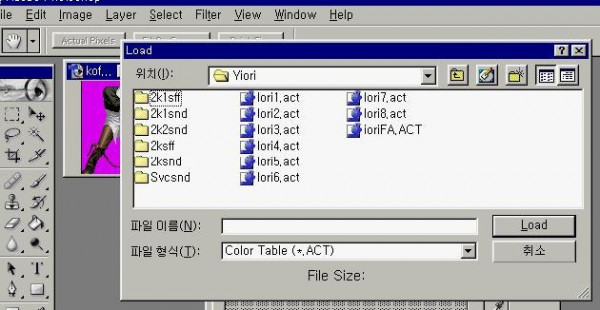
익숙한게 제캐릭터라서 제캐릭터 갖고 설명하는거니 이해바랍니다;
제 이오리는 iori2.act가 2000의 2p컬러복장 팔렛이라서 iori2.act를 선택 했습니다.
그러면 다음 그림처럼 선택한 팔렛색이 나타나고 원래 그림은 적용된 후의 모습을 보여 줍니다.(밑의 그림은 gif파일이라 256색이상이라서 색이 손실돼서 회색부분으로 나오는듯..)
적용할 팔렛에 그림파일의 색이 다 있기때문에 왼쪽의 이오리그림은 그대로입니다. 만약 비슷한색이 팔렛에 없다면 이상한 색으로 표현되겠죠? pcxclean은 정확한 색이 아니면 적용시키지 않고 투명색으로 바꿔버리는 반면, 포토샵은 가장 비슷한 색을 찾아서 적용시켜버리기 때문입니다.
제 이오리의 팔렛에는 제일 밑부분 한줄에 캐릭터팔렛이 있으므로 제대로 맞는 색으로 적용되었습니다.
하여튼 제대로 됐으면 ok 누르면 적용 완료입니다. cancel누르면 적용취소.
적용된 그림파일은 pcx로 저장하면 sff파일에 넣을수 있는 256색 pcx파일이 됩니다.
댓글목록 0
등록된 댓글이 없습니다.